El Indexado de carpetas permite a Everything incluir cualquier carpeta en su índice.
Las carpetas indexadas pueden estar sin conexión y permanecer en el índice de Everything.
Por ejemplo, con el indexado de carpetas puede indexar:
Compartidos en red o unidades de red asignadas.
Volúmenes en FAT32, CD, DVD, SD y otros.
Cualquier carpeta física.
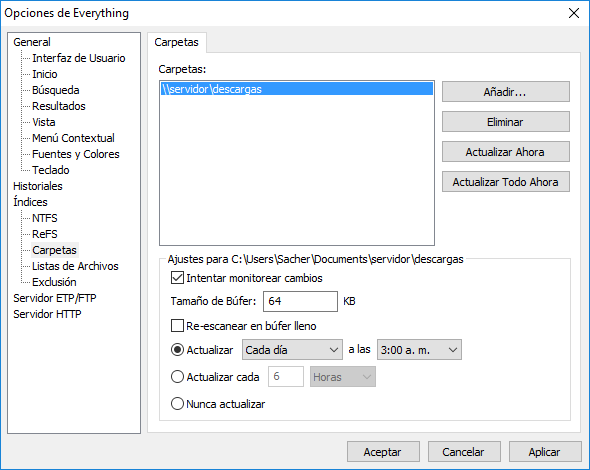
No, el indexado de carpetas no necesita privilegios administrativos o el servicio de Everything.
El indexado de carpetas utiliza el mismo enfoque que la búsqueda de Windows.
Esto puede ser mucho más lento que el indexado NTFS.
Everything puede tardar algunos minutos en escanear una carpeta y todas sus subcarpetas y archivos.
En Everything, desde el menú Herramientas, haga clic en Opciones.
Haga clic en la pestaña Carpetas .
Haga clic en Añadir....
Seleccione la carpeta que desea añadir al índice de Everything.
Haga clic en Aceptar.
Haga clic en Aceptar.
En Everything, desde el menú Herramientas, haga clic en Opciones.
Haga clic en la pestaña Carpetas .
Haga clic en Añadir....
Seleccione el compartido de red que desea añadir al índice de Everything, por ejemplo:
\\servidor\compartido
Haga clic en Aceptar.
Haga clic en Aceptar.
En Everything, desde el menú Herramientas, haga clic en Opciones.
Haga clic en la pestaña Carpetas .
Haga clic en Añadir....
Seleccione la unidad de red asignada.
Haga clic en Aceptar.
Haga clic en Aceptar.
Casi todos los cambios de nombres de archivo son detectados.
Pueden perderse cambios si se realizan muchos en muy corto tiempo.
Para reconstruir el índice de carpetas cuando se han realizado muchos cambios en un corto tiempo:
En Everything, desde el menú Herramientas, haga clic en Opciones.
Haga clic en la pestaña Carpetas .
Seleccione una carpeta.
Marque Re-escanear en búfer lleno.
Everything puede agendar el tiempo de actualización o intervalo de tiempo para reescanear la carpeta completa y detectar los cambios que puedan haberse perdido.
Para personalizar el tiempo o intervalo de actualización:
En Everything, desde el menú Herramientas, haga clic en Opciones.
Haga clic en la pestaña Carpetas .
Select a folder.
Escoja una de las siguientes opciones:
Actualizar cada día, o semanalmente o un día específico, a la hora especificada.
Actualizar periodicamente a la hora y minutos especificados.
Nunca actualizar.
El índice de carpetas continuará sin cambios.
Sin embargo, forzar una reconstrucción del índice mostrará la carpeta como vacía.
Everything continuará reescaneando la carpeta según el tiempo especificado de actualización y solo actualizará la carpeta cuando tenga conexión nuevamente.
Mostrar los iconos y la información de archivos de carpetas sin conexión puede tardar varios segundos en realizarse.
Puede oprimir F5 para actualizar esta caché al estar la carpeta nuevamente en conexión.